禁止skype自启,守护网络安全与隐私
2025-03-14 00:16:34来源:发米下载 作者:zhoucl
亲爱的电脑小伙伴,你是不是也和我一样,每次开机后都不得不和Skype来个“早安问候”?别急,今天就来教你几招,让你的电脑告别Skype自启的烦恼,咱们一起把电脑的速度提起来,让生活更美好!
一、Skype自启,原来是个“小麻烦”
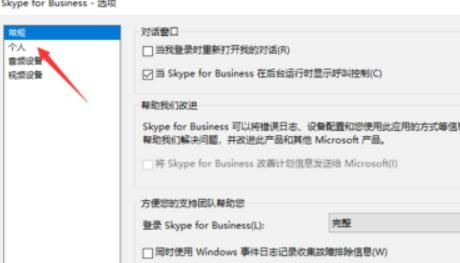
你知道吗,Skype自启这个小家伙,虽然看似无害,但其实它悄悄地占用了你的电脑资源,让你的电脑反应变慢,工作效率大打折扣。别小看这个“小麻烦”,它可是影响你日常使用电脑体验的大问题哦!
二、Skype自启,关闭它有几种方法
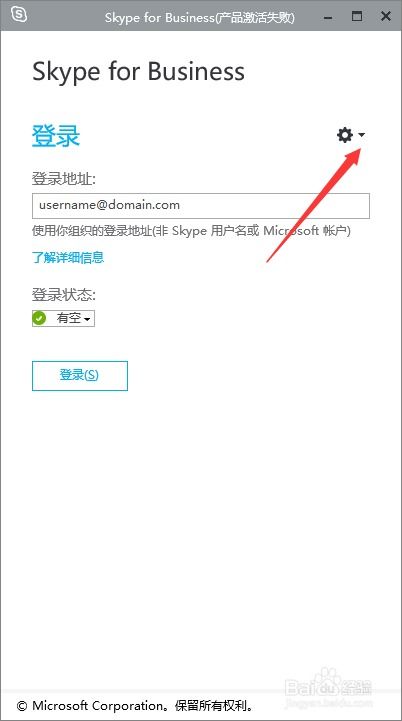
别急,别急,咱们来详细说说怎么把这个“小麻烦”给解决了。以下几种方法,总有一款适合你!
1. 通过任务管理器关闭
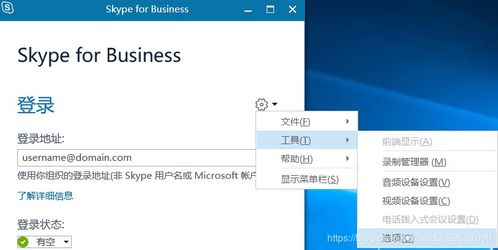
按下键盘上的 `Ctrl Alt delete` 组合键,选择“任务管理器”。
在任务管理器中,点击“启动”选项卡。
找到Skype的启动项,右键点击,选择“禁用”。
2. 通过msconfig关闭
按下 `Win R` 组合键,输入“msconfig”,回车。
在弹出的窗口中,点击“启动”选项卡。
找到Skype的启动项,取消勾选。
点击“应用”,然后点击“确定”。
3. 通过Skype设置关闭
打开Skype,点击菜单栏中的“工具”。
选择“选项”。
在左侧菜单中,选择“常规”。
取消勾选“在我启动Windows时启动Skype”。
三、Skype自启,关闭后要注意什么
虽然我们已经成功地关闭了Skype自启,但是还有一些小细节需要注意哦:
如果你想在需要使用Skype的时候快速启动它,可以将其添加到桌面快捷方式。
如果关闭Skype自启后,发现电脑某些功能受到影响,可以尝试重新开启Skype自启。
定期检查电脑启动项,确保没有其他不必要的程序自启。
四、Skype自启,关闭它的重要性
关闭Skype自启,不仅能提高电脑运行速度,还能让你的电脑更加安全。因为有些恶意软件会伪装成Skype自启,一旦被激活,就会对你的电脑造成威胁。
五、Skype自启,关闭它的小技巧
如果你在关闭Skype自启后,发现电脑运行速度没有明显提升,可以尝试清理电脑缓存和临时文件。
如果你在关闭Skype自启后,发现某些功能无法使用,可以尝试重新安装Skype。
如果你在关闭Skype自启后,发现电脑出现蓝屏等问题,可以尝试恢复系统到之前的状态。
亲爱的电脑小伙伴,现在你已经学会了如何关闭Skype自启,是不是感觉轻松多了?快来试试这些方法,让你的电脑焕发新生吧!记得分享给你的朋友们哦,让我们一起享受更美好的电脑生活!











